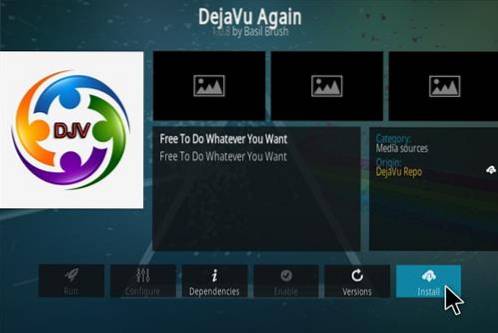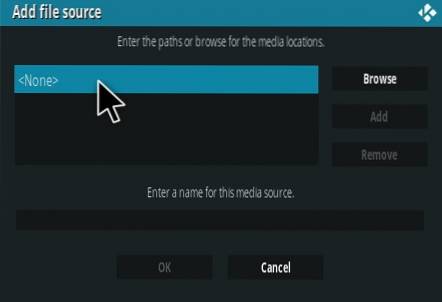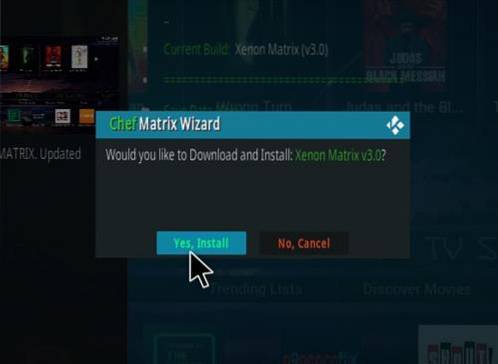W tym przewodniku pokażę ci, jak zainstalować Popcorn Time na FireStick. Instrukcje zawarte w tym przewodniku działają również na Fire TV Stick 4K, Fire TV i Fire TV Cube.
Ważny: Popcorn Time to aplikacja oparta na torrentach. Pobiera filmy jako pamięć podręczną na urządzeniu przed odtwarzaniem. Aby obejrzeć zawartość, musisz mieć wystarczającą ilość wolnego miejsca. Po wyjściu z aplikacji pobrana pamięć podręczna jest automatycznie usuwana.
Popcorn Time to usługa rozrywkowa, która umożliwia bezpłatne oglądanie filmów i programów. Aplikacja zawiera solidną ofertę treści i umożliwia ich przesyłanie strumieniowe w rozdzielczości do 1080 Full HD. Mimo że ta aplikacja jest przeznaczona głównie na telefony komórkowe z systemem Android, działa dobrze z salonem, urządzeniami telewizyjnymi, takimi jak FireStick i Android TV Box.
Ponieważ Popcorn Time nie jest w pełni kompatybilny z pilotem FireStick, zalecam zainstalowanie Przełącznika myszy, aby ułatwić interakcję i nawigację.
Czytać: Jak zainstalować i używać VPN dla Fire TV Stick
Jak zainstalować Popcorn Time na FireStick
Z jakiegoś powodu FireStick nie pozwoli ci pobrać plików APK z przeglądarek. Dlatego potrzebujesz aplikacji obsługującej, która ułatwi ładowanie boczne na urządzeniu FireStick.
Przeważnie używam następujących dwóch aplikacji:
- Downloader
- Eksplorator plików ES
Zamierzam podać instrukcje instalacji dla obu w tym przewodniku.
Uwaga: Aby zainstalować Popcorn Time na FireStick, wystarczy użyć jednej z dwóch aplikacji. Nie ma potrzeby wykonywania instrukcji dla obu
Najpierw musisz zainstalować aplikację do ładowania bocznego ze sklepu Amazon. Możesz zainstalować dowolną z nich. Oto kroki:
- Przejdź do Szukaj opcja FireStick (znajduje się w lewym górnym rogu ekranu głównego - ikona obiektywu)
- Wpisz nazwę aplikacji, którą zamierzasz pobrać (Downloader lub ES File Explorer)
- Gdy nazwa aplikacji pojawi się w wynikach wyszukiwania poniżej, kliknij ją
- Teraz postępuj zgodnie z instrukcjami wyświetlanymi na ekranie i zainstaluj żądaną aplikację
Włącz aplikacje z nieznanych źródeł
Wkrótce zaczniemy od instrukcji instalacji. Ale zanim przejdziemy dalej, musimy włączyć aplikacje z nieznanych źródeł w ustawieniach FireStick. Umożliwi nam to instalowanie aplikacji innych firm, takich jak Popcorn Time. Oto co robisz:
- Idź do FireStick Ustawienia z ekranu głównego (wybierz go z paska menu u góry)
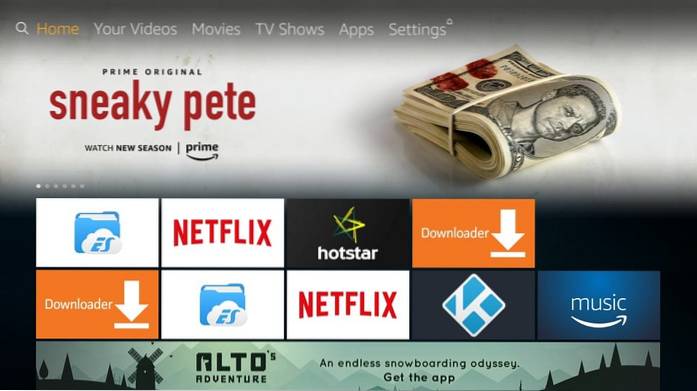
- Kliknij My Fire TV lub Urządzenie (w zależności od tego, co widzisz w opcjach)
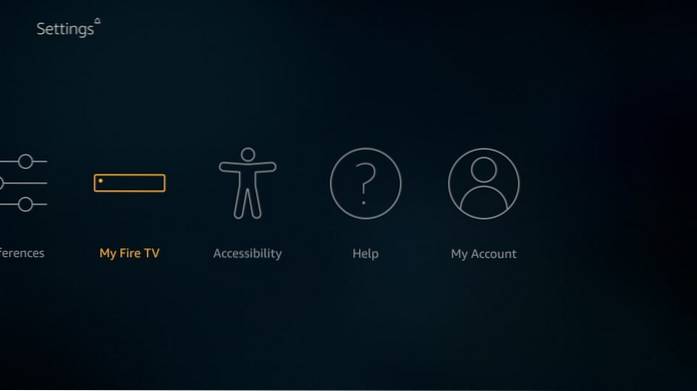
- Wybierz przedmiot Opcje programisty na następnym ekranie
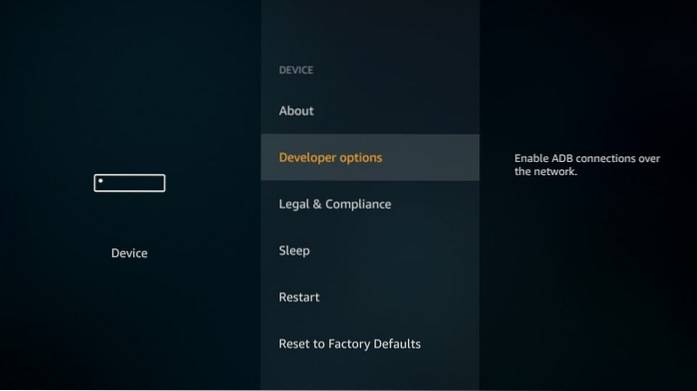
- Wybierz i kliknij Aplikacje z nieznanych źródeł (domyślnie jest WYŁĄCZONY)
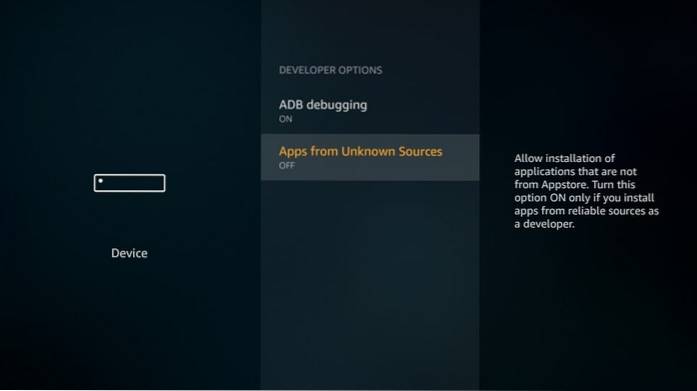
- Kliknij Włączyć i potwierdź swój zamiar. Nie przejmuj się komunikatem ostrzegawczym, ponieważ Popcorn Time to bezpieczna aplikacja.
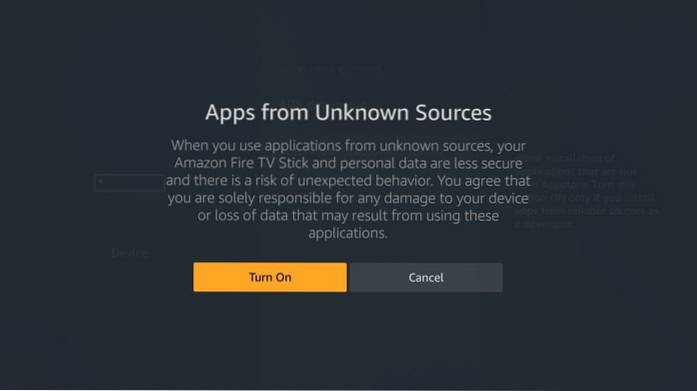
Teraz możemy rozpocząć procedurę instalacji.
Zainstaluj pakiet APK Popcorn Time na FireStick za pomocą Downloadera
Downloader to najwygodniejsza aplikacja do bocznego ładowania plików APK na FireStick. Oto kroki, aby zainstalować Popcorn Time za pomocą tej aplikacji:
- Otwórz aplikację Downloader
- Plik Dom Opcja na lewym pasku bocznym musi być już domyślnie zaznaczona. Przejdź do prawej strony okna i naciśnij przycisk Wybierz / OK na pilocie, gdy kursor zacznie migać w polu adresu URL
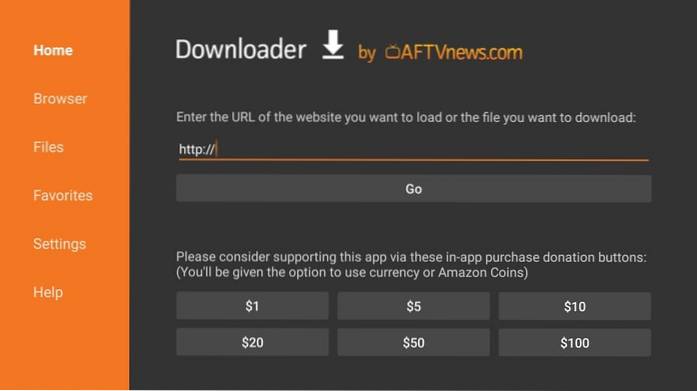
- Gdy pojawi się poniższe okno z klawiaturą ekranową, wprowadź adres URL: https: //www.Nasza witryna / pct (lub po prostu Nasza witryna / pct). Upewnij się, że adres URL jest wpisany poprawnie i kliknij IŚĆ
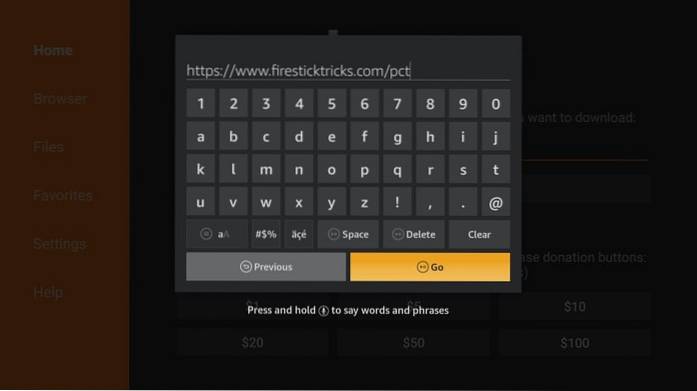
- Pobranie pliku APK Popcorn Time przez Downloader zajmie około 2-3 minut
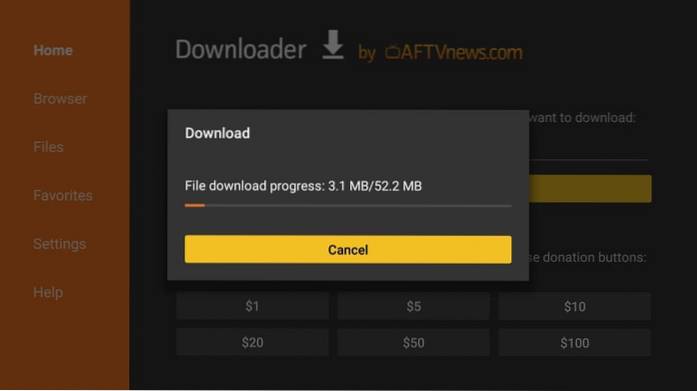
- Po pobraniu pliku Downloader uruchomi go i rozpocznie proces instalacji. Przejdź do prawego dolnego rogu tego okna, w którym znajduje się plik Kolejny opcja (zmieni się na Zainstaluj)
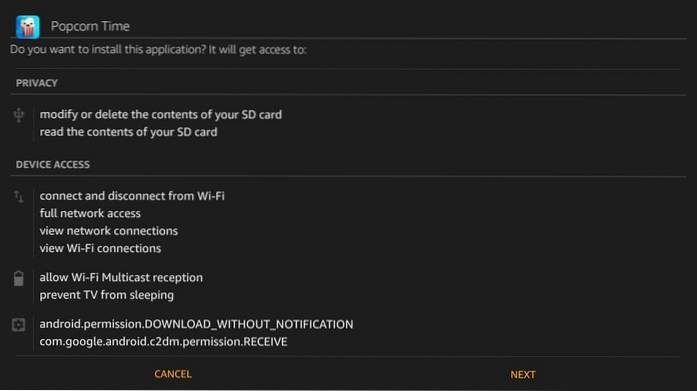
- Kliknij zainstalować
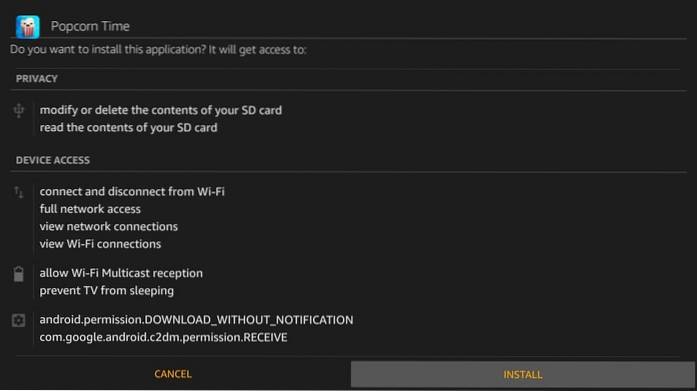
- Pozwól FireStick zainstalować aplikację Popcorn Time. Nie powinno to zająć więcej niż 2 minuty
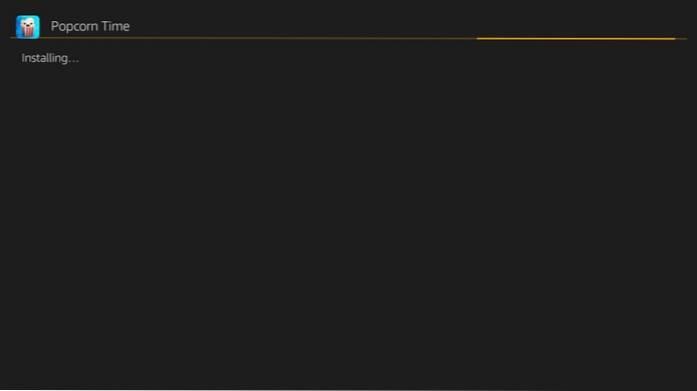
- Aplikacja została zainstalowana pojawi się powiadomienie potwierdzające, że aplikacja Popcorn Time została zainstalowana. Możesz kliknąć otwarty uruchomić aplikację. Ale na razie kliknij Gotowe aby wrócić do aplikacji Downloader
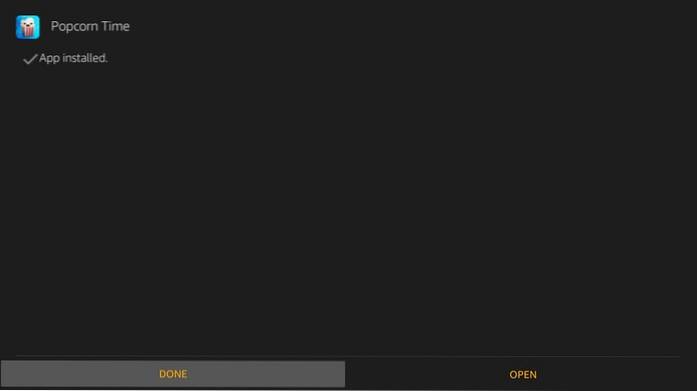
- Kliknij Usunąć (ma to na celu usunięcie pliku APK Popcorn Time. Ten plik jest bezużyteczny, ponieważ aplikacja została zainstalowana. Wyczyść ograniczoną przestrzeń dyskową FireStick, gdy tylko nadarzy się okazja)
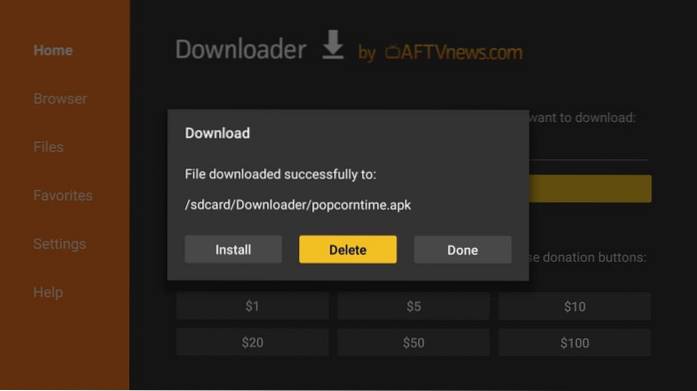
- Kliknij Usunąć jeszcze raz
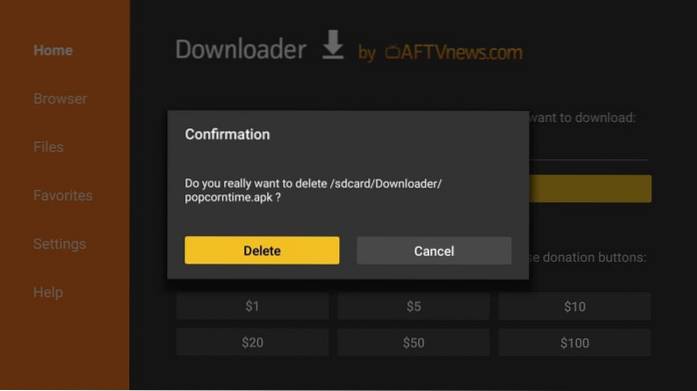
Pomyślnie zainstalowałeś Popcorn Time na FireStick za pomocą aplikacji Downloader.
Twój FireStick / Fire TV jest teraz gotowy do strumieniowego przesyłania ulubionych treści. Zanim jednak zaczniesz, chciałbym Cię ostrzec, że wszystko, co przesyłasz strumieniowo online, jest widoczne dla Twojego dostawcy usług internetowych i rządu. Oznacza to, że przesyłanie strumieniowe bezpłatnych filmów, programów telewizyjnych i sportu może spowodować problemy prawne.
Na szczęście istnieje niezawodny sposób na ukrycie wszystkich działań związanych z transmisją strumieniową przed usługodawcą internetowym i rządem. Wszystko, czego potrzebujesz, to dobry VPN dla Fire Stick. VPN zamaskuje Twój pierwotny adres IP, którym jest i pomoże Ci ominąć nadzór online, ograniczanie przepustowości przez dostawców usług internetowych i ograniczenia geograficzne dotyczące treści.
Osobiście korzystam i polecam ExpressVPN, która jest najszybszą i najbezpieczniejszą siecią VPN. Jest kompatybilny z wszelkiego rodzaju aplikacjami do przesyłania strumieniowego i jest bardzo łatwy do zainstalowania na Fire TV / Stick.
Nie zachęcamy do łamania praw autorskich. Ale co, jeśli nieumyślnie przesyłasz strumieniowo zawartość z nielegalnego źródła? Nie zawsze jest łatwo odróżnić źródło legalne od nielegalnego.
Zanim więc zaczniesz przesyłać strumieniowo na Fire Stick / Fire TV, zobaczmy, jak używać ExpressVPN, aby ukryć swoje działania związane z transmisją strumieniową przed wzrokiem ciekawskich.
Krok 1: Zasubskrybuj ExpressVPN TUTAJ. Obejmuje 30-dniową gwarancję zwrotu pieniędzy. Oznacza to, że możesz go swobodnie używać przez pierwsze 30 dni, a jeśli nie jesteś zadowolony z wydajności (co jest bardzo mało prawdopodobne), możesz poprosić o pełny zwrot pieniędzy.
Krok 2: Włącz Fire TV / Stick i przejdź do opcji „Szukaj” po lewej stronie. Teraz wpisz „Expressvpn” (bez cudzysłowów) na pasku wyszukiwania i wybierz ExpressVPN, gdy pojawi się w wynikach wyszukiwania

Krok 3: Kliknij „Pobierz”, aby zainstalować aplikację ExpressVPN dla Fire TV / Stick.
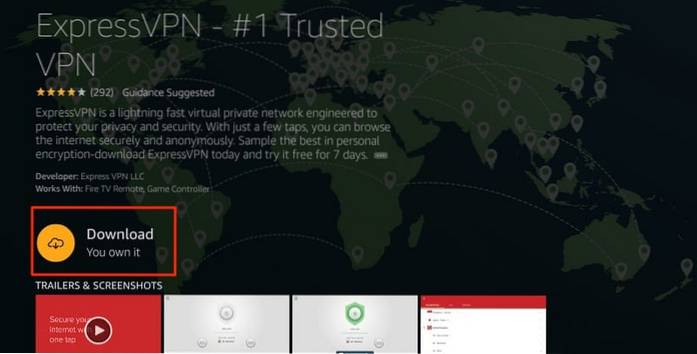
Krok 4: Otwórz aplikację i wprowadź swoje dane logowania, które utworzyłeś podczas zakupu subskrypcji ExpressVPN. Kliknij „Zaloguj się”
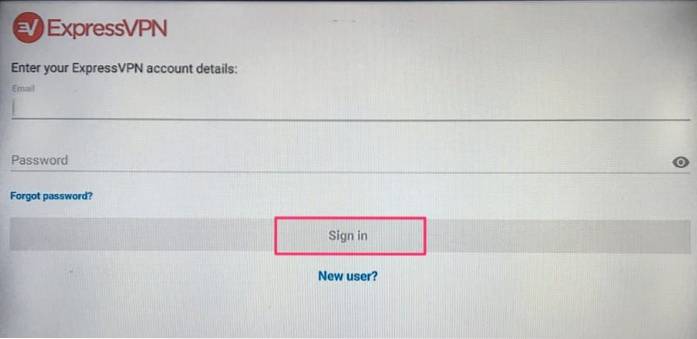
Krok 5: Kliknij ikonę zasilania, aby połączyć się z serwerem VPN. To wszystko. Twoje połączenie jest teraz bezpieczne dzięki najszybszej i najlepszej sieci VPN dla FireStick.
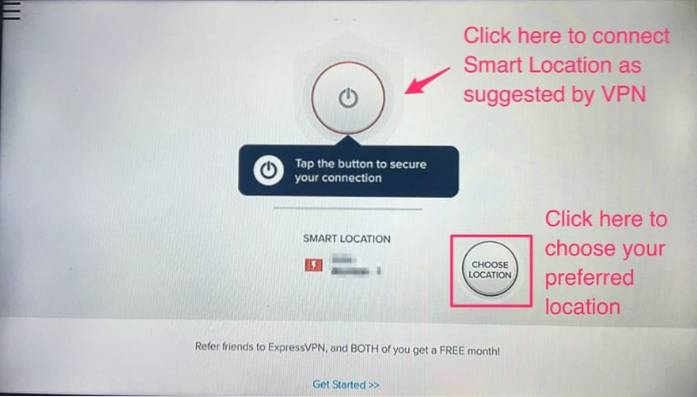
Możesz także przeczytać bardziej szczegółowe informacje na temat korzystania z ExpressVPN z Fire TV / Stick.
Zainstaluj Popcorn Time na Firestick za pomocą ES File Explorer
Jak powiedziałem wcześniej, nie musisz stosować tej metody, jeśli już zainstalowałeś Popcorn Time za pośrednictwem aplikacji Downloader. Lub nie musisz postępować zgodnie z metodą Downloader, jeśli używasz ES File Explorer.
Uwaga: funkcja sideloading w ES File Explorer nie jest już bezpłatna. Jest dostępny tylko w wersji premium 9,99 USD miesięcznie.
Zakładam, że już zainstalowałeś ES File Explorer ze sklepu Amazon Store, wykonując kroki, które podałem wcześniej. Teraz wykonaj następujące kroki, aby zainstalować Popcorn Time na FireStick za pomocą ES File Explorer:
- Po uruchomieniu ES File Explorer przejdź do prawej strony okna i kliknij Downloader ikona (jak widać na obrazku poniżej)
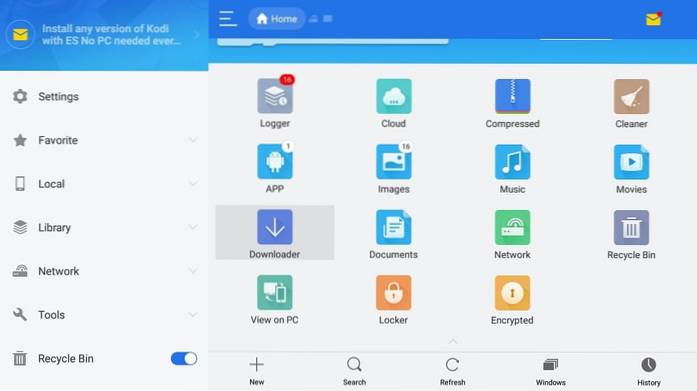
- Teraz przejdź do dolnego paska menu i kliknij +Nowy
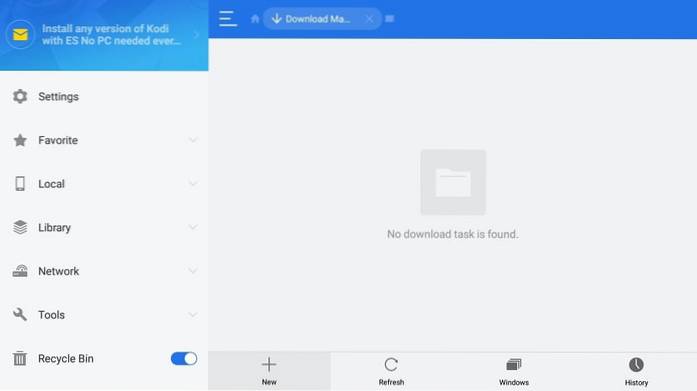
- Musisz teraz zobaczyć okno dialogowe zatytułowane Pobierz z dwoma pustymi polami tekstowymi. W oznaczonej przestrzeni Ścieżka, wejść na ścieżkę https: //www.Nasza witryna / pct
W polu oznaczonym jako Nazwa wprowadź dowolną nazwę (nie wpłynie to na wynik). Na przykład wszedłem do PT. Kliknij Pobierz teraz
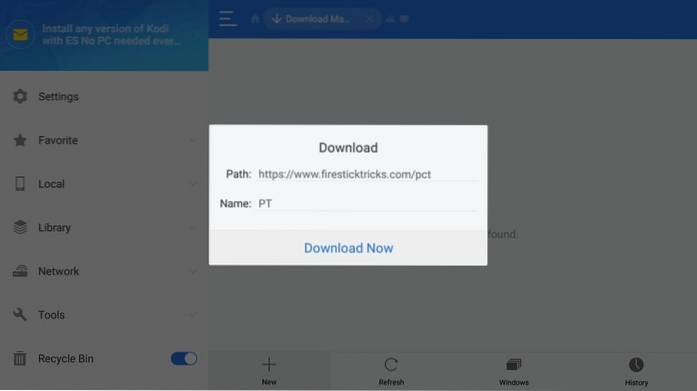
- Pozwól ES File Explorer połączyć się z serwerem i pobierz plik APK Popcorn Time. Zajmie to kilka minut, ale niezbyt długo
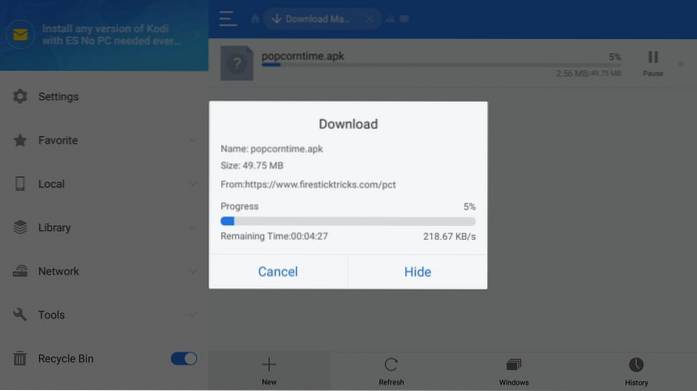
- Gdy pobieranie się powiedzie, kliknij Otwórz plik
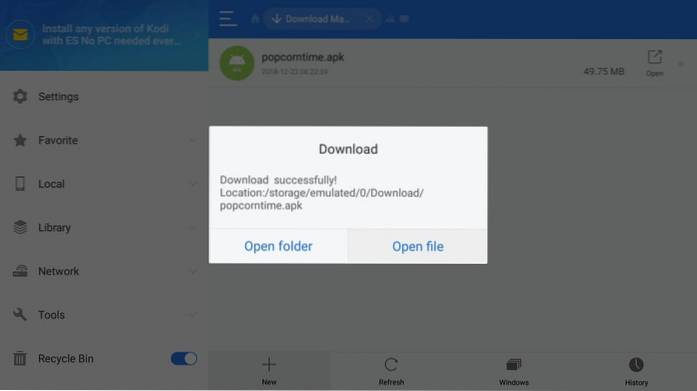
- Kliknij zainstalować kiedy pojawi się poniższe okno dialogowe
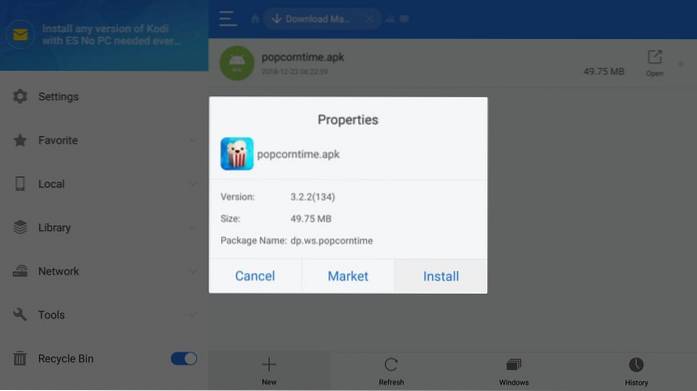
- Przejdź do prawego dolnego rogu następnego ekranu do miejsca, w którym jest napisane Kolejny (co zmieni się na Instaluj)
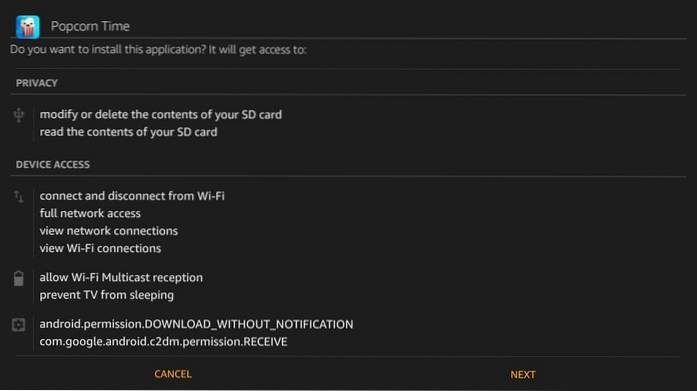
- Kliknij zainstalować
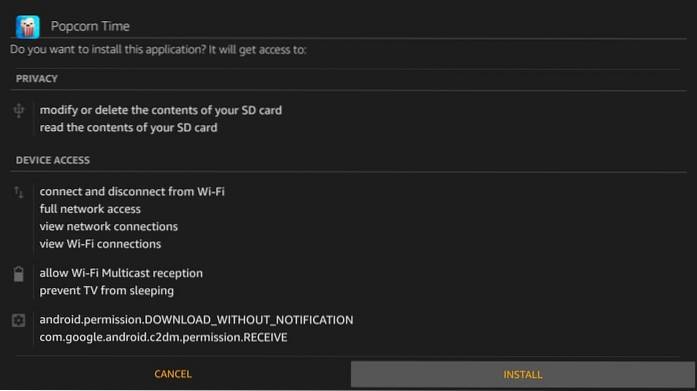
- Daj minutę lub dwie na zainstalowanie aplikacji
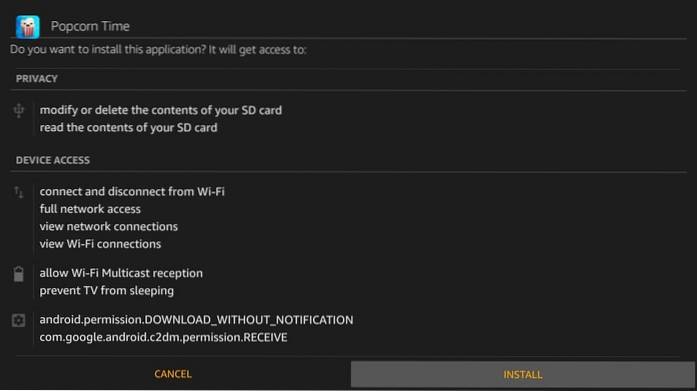
- Zobaczysz powiadomienie o treści Aplikacja została zainstalowana.
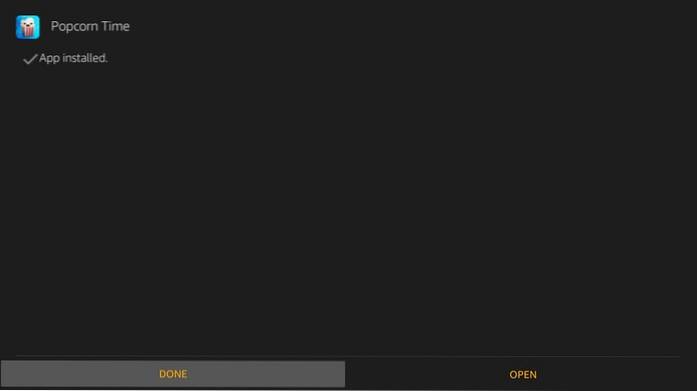
Tak, pomyślnie zainstalowałeś aplikację Popcorn Time za pomocą aplikacji ES File Explorer. Śmiało i kliknij otwarty jeśli chcesz uruchomić aplikację Popcorn Time. Kliknij Gotowe jeśli chcesz wrócić do Eksploratora plików ES i usunąć plik APK Popcorn Time.
Pliki pobrane za pomocą ES File Explorer są zapisywane w folderze pobierania programu FireStick. Dostęp do tego folderu można uzyskać z poziomu aplikacji ES Explorer w następujący sposób:
- Kliknij Lokalny menu po lewej stronie
- Istnieją dwa Dom opcje w obszarze Lokalne. Kliknij drugą
- Znajdziesz plik Ściągnij folder po prawej stronie
Jak uzyskać dostęp do aplikacji Popcorn Time i korzystać z niej w FireStick
Pewnie zauważyłeś, że kiedy instalujesz aplikację, nie pojawia się ona na ekranie głównym twojego FireStick. Dostęp do nowych aplikacji można uzyskać pod adresem Twoje aplikacje i kanały Sekcja. Wykonaj poniższe czynności, aby uzyskać dostęp do Popcorn Time i przenieść go na ekran główny:
- Naciśnij i przytrzymaj Dom na pilocie, aż pojawi się nowe, pełnoekranowe okienko wyskakujące
- Kliknij Aplikacje, aby przejść do Twoich aplikacji i kanałów
- Przewiń w dół i wybierz ikonę aplikacji Popcorn Time
- Możesz teraz uruchomić aplikację z tego miejsca. Jeśli chcesz przenieść Popcorn Time na górę ekranu głównego, przejdź do następnego kroku
- Naciśnij przycisk menu na pilocie
- Kliknij Ruszaj się kiedy zobaczysz to wyskakujące okienko (obrazek poniżej) w prawym dolnym rogu (lub możesz kliknąć Przenieś na wierzch, aby umieścić aplikację jako pierwszy element w pierwszym rzędzie przed wszystkimi innymi aplikacjami)
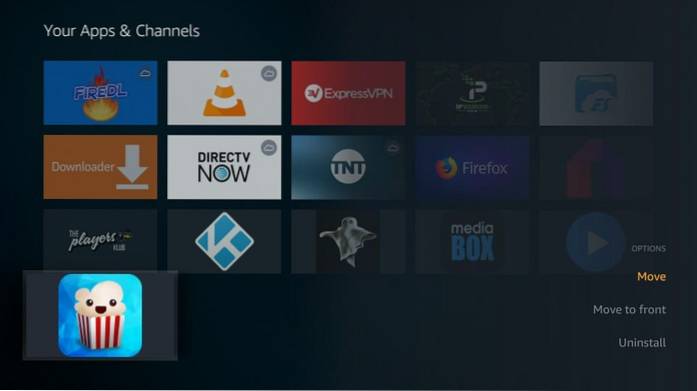
- Teraz przenieś aplikację Popcorn Time do jednego z 3 górnych rzędów, aby pojawiła się na ekranie głównym FireStick
Przyjrzyjmy się trochę Popcorn Time.
Otwórz Popcorn Time i możesz zobaczyć ten monit zachęcający do udostępnienia aplikacji innym. Kliknij Udostępnij, jeśli chcesz go udostępnić, lub naciśnij przycisk Wstecz na pilocie, aby przejść do ekranu głównego aplikacji.
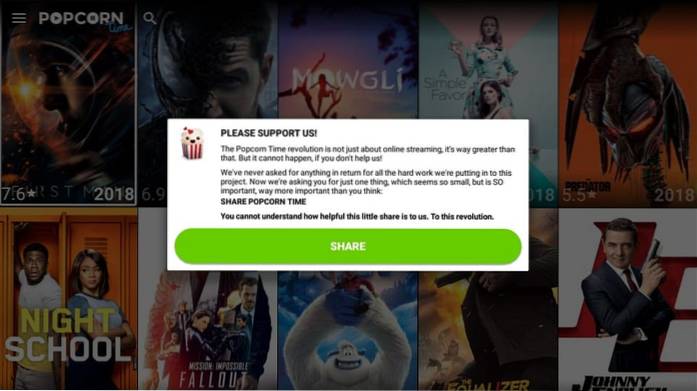
To jest ekran główny aplikacji. Domyślnie wyświetla filmy. Możesz zmienić domyślne ustawienia na programy telewizyjne, filmy anime, programy telewizyjne anime.

Popcorn Time nie jest całkowicie przyjazny dla ludzi zdalnych. Aby uzyskać lepsze wrażenia, zainstaluj Mouse Toggle na FireStick.
Aby wyświetlić menu, naciśnij przycisk menu na pilocie. Oto opcje.
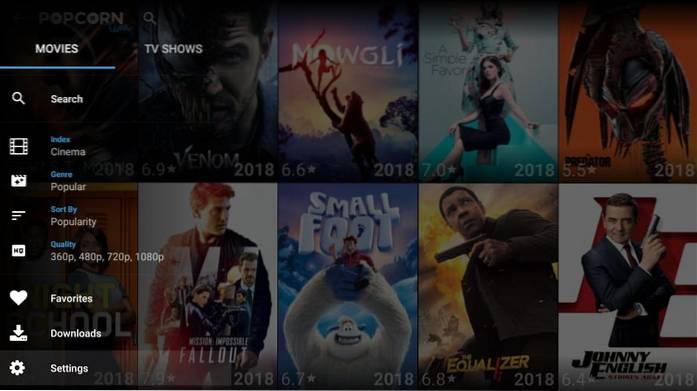
Likwidacja
Popcorn Time to przyzwoita aplikacja z solidną biblioteką filmów, programów i anime. Jest przeznaczony przede wszystkim dla telefonów komórkowych z systemem Android i dlatego nie jest w stu procentach przyjazny dla pilota. Dzięki opcji Mouse Toggle możesz lepiej współdziałać z aplikacją.
Związane z:
Cinema HD APK
Titanium TV
Najlepsze aplikacje FireStick
Najlepsze strony z torrentami
 ComputersHowto
ComputersHowto